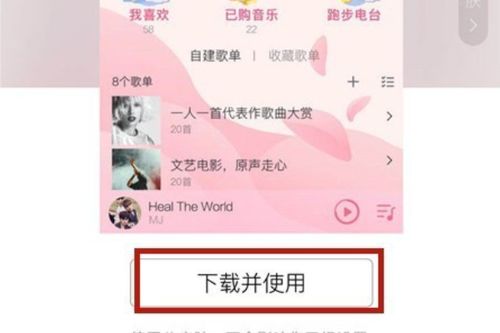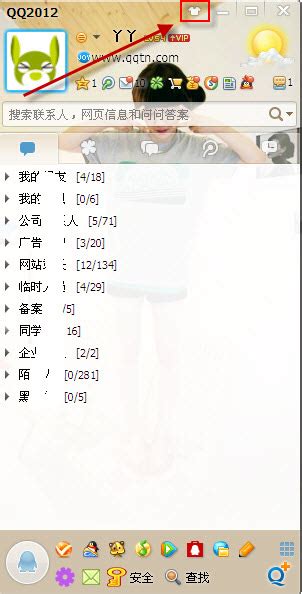QQ怎样更改自定义皮肤和设置透明皮肤?
QQ,作为人们日常生活中不可或缺的社交工具,其界面皮肤的个性化设置一直是用户们津津乐道的功能之一。今天,我们就来详细探讨一下如何修改QQ的自定义皮肤以及设置透明的皮肤,让你的QQ界面焕发新的活力。
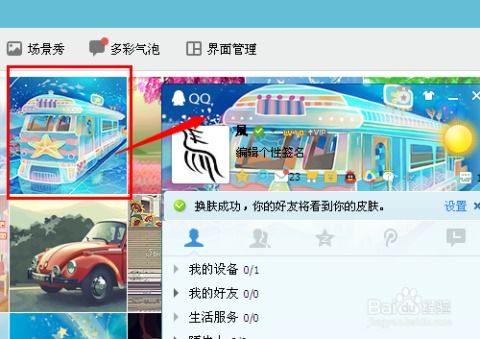
修改QQ自定义皮肤
一、电脑端操作
1. 准备工作
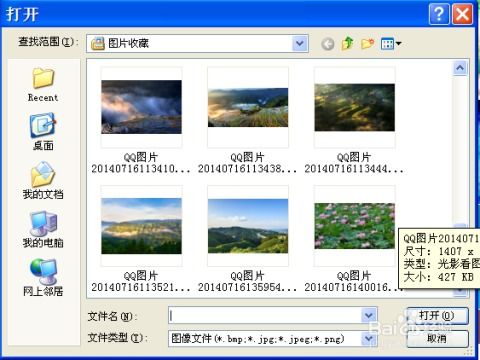
首先,确保你的电脑上已经安装了最新版本的QQ软件。我们以Windows10系统、QQ9.6.1.28732版本为例进行操作演示。此外,你需要准备好一张心仪的图片,这张图片将成为你QQ界面的新皮肤。

2. 打开QQ
双击QQ图标,打开QQ软件并登录你的账号。
3. 打开对话窗口
双击任意QQ好友的头像,打开聊天对话窗口。这是进行皮肤设置的重要一步。
4. 进入皮肤设置界面
在聊天对话框的空白位置右击,选择“设置多彩气泡”。接着,在弹出的窗口中点击左侧的“个性装扮”选项,进入皮肤设置界面。
5. 选择自定义皮肤
在皮肤设置界面中,你可以看到各种预设的皮肤选项。在皮肤列表的最下方,点击“自定义”按钮。此时,会弹出一个文件选择窗口,让你选择想要设置为皮肤的图片。
6. 设置并保存
选择好图片后,点击“打开”按钮。接着,你可以通过拖动面板和底图来调整图片的位置和大小,确保图片能够完美地覆盖整个QQ界面。设置完成后,点击“确定”按钮保存设置。
二、手机端操作
1. 进入个性装扮页面
打开手机QQ,点击右上角的“个性装扮”图标。
2. 选择自定义皮肤
在个性装扮页面中,选择“自定义”选项。此时,你会看到一个“+”号按钮,点击它可以选择你想要设置为皮肤的图片。
3. 上传并设置图片
从手机相册中选择一张图片,上传后点击“完成”按钮。此时,你会看到QQ界面已经变成了你选择的图片。
4. 调整并保存
你可以通过拖动和调整图片的大小来确保它完美地覆盖整个QQ界面。调整完成后,点击屏幕右上角的“保存”按钮即可。
设置QQ透明皮肤
一、电脑端操作
1. 准备一张纯白色图片
为了设置透明皮肤,你需要准备一张纯白色的图片作为背景。这张图片的分辨率建议为1920x1080,以确保能够完整地覆盖QQ界面。保存时,请选择JPG或PNG格式。
2. 进入QQ皮肤中心
打开QQ软件并登录账号,点击右上角的“皮肤”按钮,进入QQ皮肤中心。
3. 上传白色图片并设置透明度
在皮肤中心中,选择“自定义”选项。点击“选择图片”按钮,上传你准备好的纯白色图片。接着,你会看到两个透明度选项,将它们调整至最高,以实现完全透明效果。
4. 应用设置
设置完成后,点击“应用”按钮,你的QQ界面就会变成透明皮肤了。为了与Windows主题配色保持一致,你还可以在个性化窗口中调整色调、饱和度和亮度等参数。
二、手机端操作(插件法)
1. 下载透明皮肤插件
由于手机QQ的官方版本并不直接支持透明皮肤设置,你需要通过第三方插件来实现这一功能。在网页或应用商店中搜索“QQ透明皮肤插件”,并下载安装。
2. 打开QQ并登录
安装完成后,打开手机中的QQ并登录你的账号。
3. 找到皮肤设置选项
在QQ的设置中找到“皮肤”或“个性装扮”选项,点击进入。
4. 选择透明皮肤插件
在新的页面中,找到你已经安装好的透明皮肤插件,并点击选择。
5. 保存并重启QQ
确认选择后,保存设置并重启QQ。此时,你的QQ界面就会变成透明皮肤了。
注意事项与技巧
1. 确保系统支持
在设置透明皮肤前,请确保你的电脑或手机系统支持该功能。例如,电脑端需要启用Aero效果,手机端则需要安装相应的插件。
2. 更新QQ版本
如果遇到透明度设置无法保存的问题,可以尝试更新QQ版本或检查系统设置。
3. 调整色调与亮度
为了让透明皮肤与你的系统主题更加协调,你可以在个性化窗口中调整色调、饱和度和亮度等参数。
4. 备份原图
在进行自定义皮肤设置时,建议先备份好原图,以便在需要时能够快速恢复。
5. 探索更多插件
除了官方提供的皮肤选项外,你还可以在网上搜索并下载其他用户制作的透明皮肤文件或插件,让你的QQ界面更加出彩。
结语
通过以上的步骤和技巧,你已经掌握了如何修改QQ的自定义皮肤以及设置透明的皮肤的方法。无论是电脑端还是手机端,只要你愿意花一些时间和精力去尝试和调整,就能让你的QQ界面焕发出全新的活力和个性。希望这篇文章能够对你有所帮助,让你的社交生活更加丰富多彩。
- 上一篇: 如何在死亡审判场中制定英雄攻略?
- 下一篇: 《暗影恶魔全攻略》:前中后期出装详解与制胜策略
-
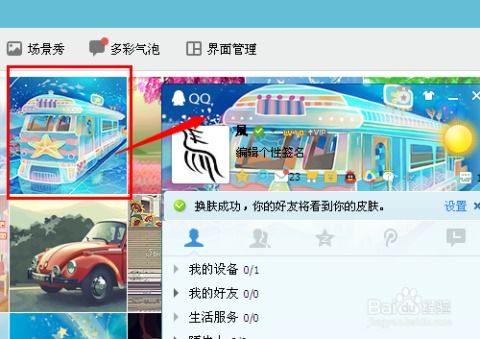 QQ自定义皮肤与透明设置教程资讯攻略11-20
QQ自定义皮肤与透明设置教程资讯攻略11-20 -
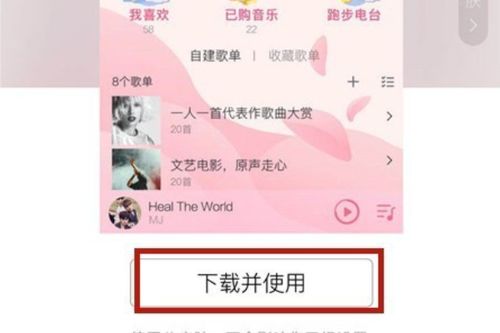 打造个性化QQ界面:轻松修改自定义皮肤与实现透明效果资讯攻略11-22
打造个性化QQ界面:轻松修改自定义皮肤与实现透明效果资讯攻略11-22 -
 2013版QQ透明皮肤设置全教程资讯攻略11-12
2013版QQ透明皮肤设置全教程资讯攻略11-12 -
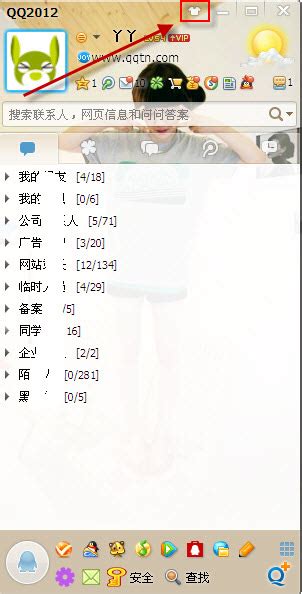 手动创建QQ2012透明皮肤教程资讯攻略10-31
手动创建QQ2012透明皮肤教程资讯攻略10-31 -
 怎样不借助工具制作QQ2012的透明皮肤?资讯攻略11-08
怎样不借助工具制作QQ2012的透明皮肤?资讯攻略11-08 -
 怎样不借助任何工具制作QQ2012的透明皮肤?资讯攻略10-26
怎样不借助任何工具制作QQ2012的透明皮肤?资讯攻略10-26